Από προεπιλογή, στη δεξιά πλευρά του πίνακα Gnome κέλυφος έχουμε μερικά εικονίδια όπως αυτό του Προσιτότητα, Bluetooth, ήχος, Red και άλλα που τουλάχιστον μου φαίνονται περιττά.
Δεν υπάρχει προεπιλεγμένη επιλογή Gnome κέλυφος αυτό μας επιτρέπει να το κάνουμε και γι' αυτό πρέπει να καταφύγουμε σε παράταση. Δεν ξέρω αν βρίσκεται στον ιστότοπο των επεκτάσεων του Gnome, οπότε θα σας δώσω τη μη αυτόματη μέθοδο εγκατάστασης και ενεργοποίησής του.
εγκατάσταση
Ανοίγουμε ένα τερματικό και βάζουμε:
$ wget -c https://blog.desdelinux.net/wp-content/uploads/2012/02/Icon_manager.tar.gz
$ tar -xzvf Icon_manager.tar.gz
$ cd Icon_manager/gnome-shell/extensions
$ cp -R icon-manager@krajniak.info/ ~/.local/share/gnome-shell/extensions/
Αργότερα κάνουμε επανεκκίνηση gnome-shell. Πατάμε τον συνδυασμό Alt + F2, γράψαμε "Ρ" χωρίς τα εισαγωγικά και πατάμε enter. Πρέπει μόνο να ενεργοποιήσουμε την επέκταση έως Gnome-Tweak-Tool.
Πρέπει να έχουμε εγκαταστήσει dconf-εργαλεία. Αν ναι, επιστρέφουμε στον συνδυασμό Alt + F2, γράψαμε "dconf-editor". Ας είναι org » gnome » κέλυφος » επεκτάσεις » εικονίδιο-διαχειριστής και στην παράμετρο top-bar γράφουμε ποια εικονίδια θέλουμε να απενεργοποιήσουμε.
Σε αυτήν την περίπτωση μπορούμε να απενεργοποιήσουμε:
- a11y (Εικονίδιο προσβασιμότητας)
- επίδειξη
- πληκτρολόγιο
- τόμος
- bluetooth
- δίκτυο
- μπαταρία
Σε ακόμη, είναι πιθανό να απενεργοποιηθούν και άλλα.
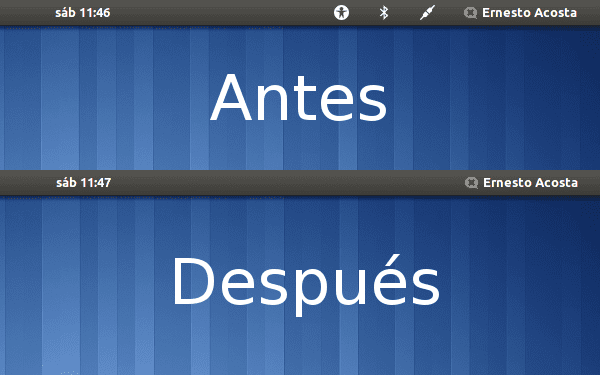
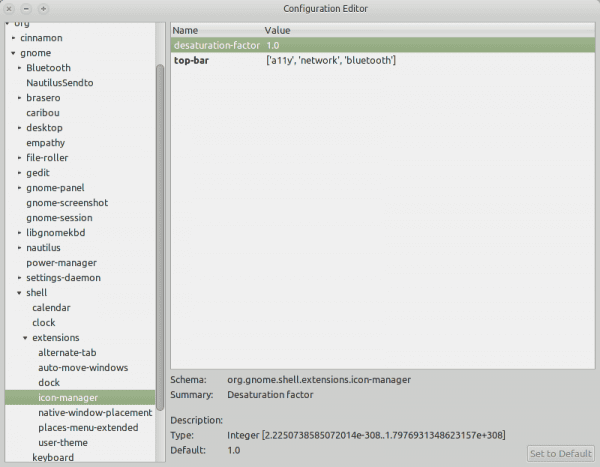
Αργότερα κάνουμε επανεκκίνηση του Gnome-Shell. Πατάμε τον συνδυασμό Alt+F2, γράφουμε “r” χωρίς τα εισαγωγικά και πατάμε enter.
Αφού ακολούθησα τα βήματα και επανεκκίνησα το gnome shell όπως υποδεικνύετε, έμεινα χωρίς το κέλυφος gnome, όλα τα εικονίδια είχαν εξαφανιστεί από την επάνω γραμμή, τα παράθυρα έμειναν χωρίς τα κουμπιά κλεισίματος κ.λπ. και δεν ήταν δυνατή η πρόσβαση στην παύλα.
Διαφορετικά, το alt + f2 σταμάτησε να λειτουργεί.
Για να ξεφύγετε από αυτό το χάος και επειδή εξακολουθείτε να έχετε πρόσβαση στο σπίτι σας, διαγράψτε το φάκελο που περιέχει την επέκταση και κάντε επανεκκίνηση με τα πλήκτρα Ctrl + Alt + backspace (αν δεν έχετε αυτήν την επιλογή ενεργή, επανεκκινήστε το μηχάνημα). πίσω για να έχετε την επιφάνεια εργασίας όπως ήταν.
Για να διαγράψετε το φάκελο, ακολουθήστε αυτήν τη διαδρομή –>> .local/share/gnome-shell/extensions/icon-manager@krajniak.info
Αυτό συνέβη στο Ubuntu 11.10 με απεγκατεστημένα τα Gnome Shell και Unity και Compiz.
Τι τρόμος χαχαχα, χαιρετισμούς.
Περίεργο, το έκανα με το Debian Testing και λειτούργησε τέλεια. Ίσως είναι κάτι από το Ubuntu, το οποίο παρεμπιπτόντως, ποια έκδοση του Gnome έχετε;
Η έκδοση είναι το Gnome 3.2.1 και η έκδοση του Gnome Shell 3.2.2.1, όχι ότι το Elav είναι κάτι σοβαρό, αλλά αν έχετε την εντύπωση όταν εξαφανίζεται μέρος των στοιχείων της επιφάνειας εργασίας, ίσως λειτουργεί στο Debian και στο Ubuntu υπάρχει άλλη ρύθμιση που δημιουργούν συγκρούσεις με αυτήν την επέκταση. Τα καλύτερα.